Kako u potpunosti ukloniti amigo s računala

- 2966
- 111
- Ms. Lonnie Dietrich
Nije važno jeste li sami instalirali ovaj preglednik ili je to trebalo "nerazumljivo odakle", konačno ukloniti amigo s računala može postati nerivijalni zadatak za početnika korisnika. Čak i ako ste ga već izbrisali, nakon nekog vremena možete otkriti da se preglednik ponovno pojavljuje u sustavu.
U ovoj uputi, detaljno o tome kako potpuno i zauvijek ukloniti preglednik Amigo u sustavu Windows 10, 8 i Windows 7. Istodobno ću vam reći odakle dolazi, ako ga niste instalirali, tako da se ubuduće takav problem ne pojavljuje. Na kraju upute nalazi se video s dodatnim načinom brisanja preglednika Amigo.
Jednostavno uklanjanje preglednika Amigo iz programa
U prvoj fazi koristimo standardno uklanjanje Amiga s računala, iz programa. Nadalje, neće biti potpuno uklonjen iz sustava Windows, ali popravit ćemo ga kasnije.- Prije svega, idite na Windows Management ploče "Programi i komponente" ili "Instalacija i uklanjanje programa". Jedan od najjednostavnijih i najbržih načina za to je pritisnuti tipke Windows + R na tipkovnici i unijeti naredbu AppWiz.Cpl

- Na popisu instaliranih programa pronađite Amigo preglednik, odaberite ga i kliknite gumb "Izbriši" (možete odabrati i stavku uklonjenu iz kontekstnog izbornika klikom na desni gumb miša na Amigo).
Standardni postupak za uklanjanje preglednika započet će i na kraju će se navodno ukloniti s računala, ali ne u potpunosti - postupak pošte ostat će u sustavu Windows.ru updater (ne uvijek), koji može ponovo preuzeti amigo i instalirati ga, kao i razne amigo i mail tipke.ru u Windows registru. Naš je zadatak da ih uklonimo. To možete učiniti automatski i ručno.
Potpuno uklanjanje Amiga u automatskom načinu rada
S nekim sredstvima za brisanje zlonamjernih programa, amigo i drugih komponenti pošte "samozadovoljavanja".Ru su definirani kao nepoželjni i uklonjeni odasvud - iz mapa, iz registra, planer zadataka i drugih lokacija. Jedan od ovih alata je AdwCleaner, besplatni program koji vam omogućuje da se potpuno riješite Amiga.
- Pokrenite ADWCleaner, kliknite gumb "Scan".
- Nakon skeniranja, počnite čišćenje (računalo za čišćenje će se ponovno pokrenuti).
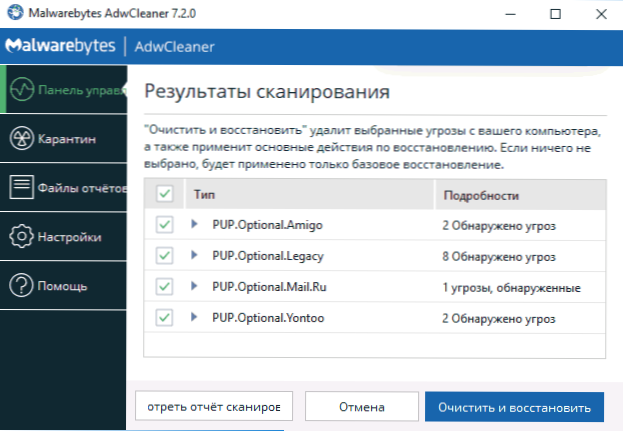
- Nakon ponovnog pokretanja tragova Amiga u prozorima neće ostati.
Potpuno uklanjanje Amiga s računala - video upute
Ručno brišemo ostatke Amiga
Sada o ručnom uklanjanju postupka i primjene, što može uzrokovati ponovnu instalaciju preglednika Amigo. Na taj način nećemo moći ukloniti preostale ključeve registra, ali općenito, oni u budućnosti ne utječu na ništa.
- Pokrenite Discarer zadataka: U sustavu Windows 7 pritisnite Ctrl + Alt + Del tipke i odaberite Upravitelj zadataka, te u sustavu Windows 10 i 8.1 će biti prikladniji kliknuti Win + x i odabrati željenu stavku izbornika.
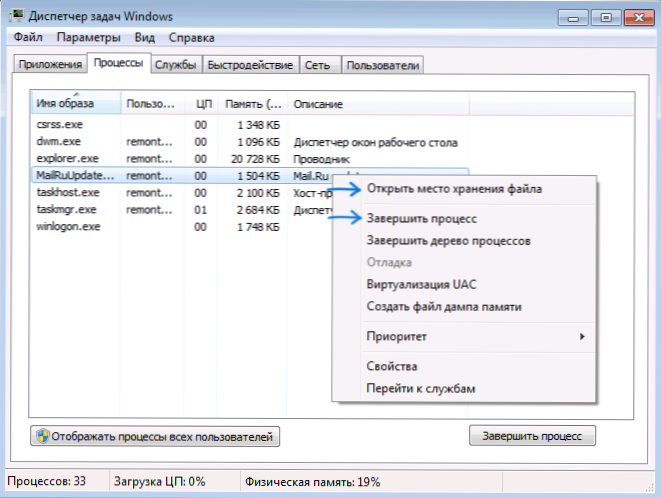
- U dispečeru zadataka na kartici "Procesi" vidjet ćete postupak Mailruupdater.Exe, kliknite na njega s desnim gumbom miša i kliknite "Otvori mjesto za pohranu datoteke".
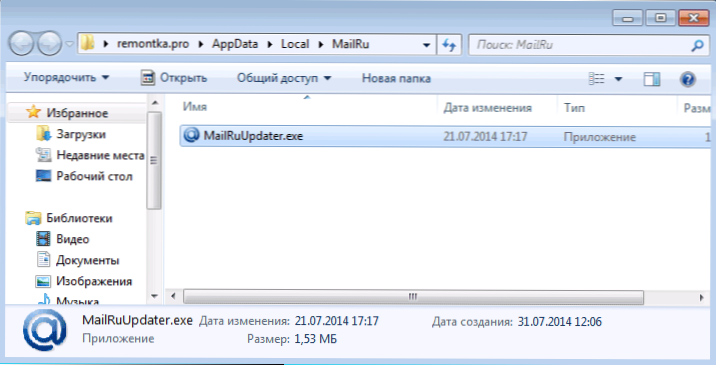
- Sada, bez zatvaranja otvorene mape, vratite se na dispečera zadataka i odaberite "Završi postupak" ili "Ukloni zadatak" za Mailruupdater.Exe. Nakon toga, idite ponovo u mapu sa samom datotekom i izbrišite je.
- Posljednji korak je uklanjanje ove datoteke iz učitavanja sabirnice. U sustavu Windows 7 možete pritisnuti Win + R tipke i unijeti msconfig, a zatim to učinite na kartici automatskog učitavanja, a u sustavu Windows 10 i Windows 8, ova se kartica nalazi izravno u dispečeru zadataka (programe možete ukloniti iz Automatsko učitavanje tamo pomoću kontekstnog izbornika prema kontekstualnom izborniku desnom tipkom klik).

Ponovno učitajte računalo i to je sve: preglednik Amigo u potpunosti je uklonjen s vašeg računala.
Što se tiče odakle dolazi ovaj preglednik: može se instalirati "u kompletu" s nekim potrebnim programima, koje sam napisao više puta. Stoga, prilikom instaliranja programa, pažljivo pročitajte ono što vam se nudi i s čime se slažete - obično u ovoj fazi obično možete odbiti neželjene programe.
Ažuriranje 2018: Pored navedenih lokacija, Amigo može propisati sebe ili svoj program ažuriranja u Windows zadacima, pogledajte tamo dostupne zadatke i isključite ili izbrišite one koji su s njim povezani.
- « Video_tdr_failure pogreška Windows 10 - kako to popraviti
- Element nije pronađen - kako izbrisati datoteku ili mapu »

